ニュースフィードは、読みたいニュースやコンテンツのキーワードやRSSフィードを登録して確認できるルームです。
設定した時刻に毎日ニュースフィードでコンテンツを受信できます。
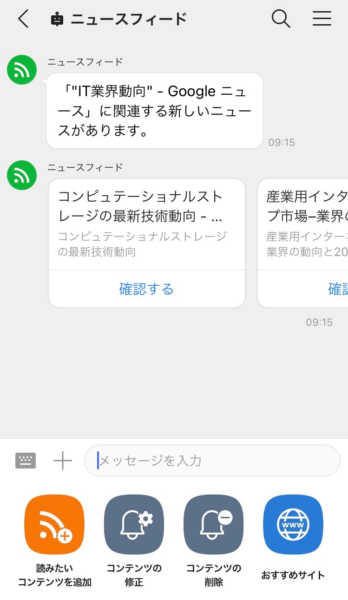
ニュースフィードアプリの追加
ニュースフィードアプリを利用するには、アプリでアプリを追加する必要があります。
- 管理者画面の左側メニューで [アプリ] をクリックします。モバイルでは
 アイコンをタップするとメニューが表示されます。
アイコンをタップするとメニューが表示されます。 - ニュースフィードアプリをクリックします。
- [LINE WORKSに追加] をクリックします。
- アプリを利用するメンバーを選択します。
- [追加] をクリックします。トークbot一覧に「ニュースフィード」アプリが追加されます。
コンテンツの追加
最大 10 件のコンテンツをニュースフィードに登録することができます。
モバイル版
 をタップし、右下の
をタップし、右下の  アイコンをタップします。
アイコンをタップします。- [トークルーム] をタップします。
- [Bot] タブで [ニュースフィード] を選択します。
- [OK] をタップしてトークルームを作成します。
- トークルームを開いて [利用開始] をタップします。
- [読みたいコンテンツを追加] をタップします。
- トーク入力欄にキーワードまたはRSSフィードのURL を入力します。
- [はい] をタップします。
- [確認完了] をタップします。
PC版アプリ
- 画面左上の
 アイコンをクリックします。
アイコンをクリックします。 - トークルーム一覧下部の
 アイコンをクリックします。
アイコンをクリックします。 - [トークルーム] をクリックします。
- [Bot] タブで [ニュースフィード] を選択します。
- [トークを送信] をクリックしてトークルームを作成します。
- トークルームを開いて [利用開始] をクリックします。
- トーク入力欄で
 アイコンをクリックします。
アイコンをクリックします。 - [読みたいコンテンツを追加] をクリックします。
- トーク入力欄にキーワードまたはRSSフィードのURLを入力します。
- 入力したトークを送信します。
- [はい] をクリックします。
- [確認完了] をクリックします。
コンテンツの修正
登録したキーワードまたはRSSフィードを修正することができます。
- トークルーム一覧で [ニュースフィード] トークルームを選択します。
- トーク入力欄の
 アイコンを選択してメニューを開きます。
アイコンを選択してメニューを開きます。 - [コンテンツの修正] を選択します。
- 修正するコンテンツを選択します。
- [キーワード / RSS URL] を選択します。
- トーク入力欄にキーワードまたはRSSフィードのURL を入力します。
- 入力したトークを送信します。
コンテンツの通知時間変更
コンテンツの新着情報を通知する時間を変更することができます。
- トークルーム一覧で [ニュースフィード] トークルームを選択します。
- トーク入力欄の
 アイコンを選択してメニューを開きます。
アイコンを選択してメニューを開きます。 - [コンテンツの修正] を選択します。
- 修正するコンテンツを選択します。
- [通知の受信時間] を選択します。
- トーク入力欄に通知を受信する時間を 4 桁の数字で入力します。例えば、午後3時30分の場合は「1530 」と入力します。
- 入力したトークを送信します。
コンテンツの削除
登録したキーワードまたはRSSフィードを削除することができます。
- トークルーム一覧で [ニュースフィード] トークルームを選択します。
- トーク入力欄の
 アイコンを選択してメニューを開きます。
アイコンを選択してメニューを開きます。 - [コンテンツの削除] を選択します。
- 削除するコンテンツの「削除する」を選択します。
- [はい] を選択します。